파일과 폴더 개념
반갑습니다. 오늘은 파일과 폴더 개념에 대해 알아보겠습니다.
또한 파일 삭제와 파일 정리, 파일 휴지통 복원에 대해 알아보겠습니다.
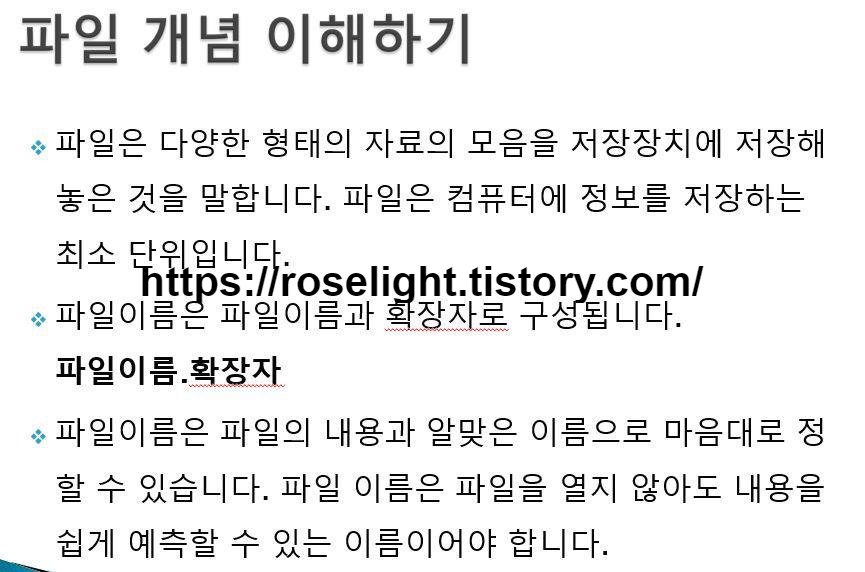
파일은 다양한 형태의 자료의 모음을 저장장치에 저장해 놓은 것을 말합니다.
파일은 컴퓨터에 정보를 저장하는 최소 단위입니다.
파일이름은 파일이름과 확장자로 구성됩니다.
파일이름.확장자
예) 힐링사진.hwp 공문서.txt 경복궁.jpg
파일이름은 파일의 내용과 알맞은 이름으로 마음대로 정할 수 있습니다.
파일 이름은 파일을 열지 않아도 내용을 쉽게 예측할 수 있는 이름이어야 합니다.

확장자는 파일의 종류나 파일을 작성할 때 사용한 응용프로그램에 따라 정해집니다.
동일한 저장 공간에는 똑같은 이름의 파일이름이 존재할 수 없습니다.
파일이름은 한글, 영문, 숫자, 특수문자 등을 사용할 수 있지만 특수문자 중에서 \, *, :, /, <, >, ?, 등은 사용할 수 없습니다.

자주 사용되는 파일의 종류 확장자
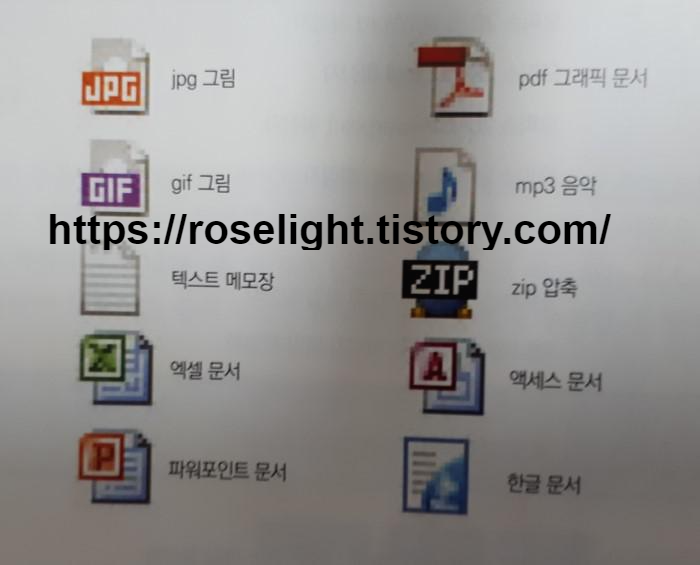
자주 사용되는 파일의 종류 아이콘

폴더 개념 이해하기
파일의 관리를 효율적으로 하기 위해서 폴더를 만들어서 파일을 저장합니다.
폴더는 파일들을 모아놓는 방을 의미합니다.
폴더는 컴퓨터에 파일을 분류해서 저장하는 공간입니다.
폴더 안에는 또 다른 폴더를 포함할 수 있습니다.

경로는 파일이 저장되어 있는 위치를 말합니다.
예) 가계부 파일의 경로는 C:∖개인폴더∖문서폴더∖가계부 파일

파일전체 선택 Ctrl+A
파일을 선택할 때 Ctrl를 누르면 떨어진 파일을 클릭한다.
연속해서 파일을 선택할 때는 Shift를 누른 상태에서 마지막 선택파일을 클릭한다.
파일 복사 Ctrl+C 붙여넣기 Ctrl+V
파일 이동, 잘라내기 Ctrl+X 붙여넣기 Ctrl+V
파일, 폴더 이름 바꾸기 단축키 F2
파일삭제는 파일을 선택하고 Delete키를 누른다.
컴퓨터 파일 삭제하기
컴퓨터 파일 삭제하는 법에 대해 구체적으로 알아보겠습니다.

컴퓨터 파일을 삭제하시려면 우선 파일 또는 폴더를 선택하셔야 합니다.
한 개의 파일 일 경우 마우스 왼쪽 버튼으로 한번 클릭해서 선택해주세요.
여러 개의 파일 일 경우 첫 번째 파일을 마우스 왼쪽 버튼으로 선택 후 그다음 Shift 버튼을 누릅니다. Shift 버튼 누른 채로 있습니다. 다음 마지막 선택할 파일 한 개를 클릭하시면 됩니다.
예를 들면 그림 보시면 "5.15 인스타"를 한 개 선택 후 Shift 버튼 누른 채 마지막 "토끼"를 클릭하시면 그림과 같이 "5.15인스타"에서와 "토끼" 전체가 하늘색 배경으로 바뀌어지면서 선택됩니다.

삭제할 파일이나 폴더를 선택하셨으면 이번에는 마우스 오른쪽 버튼을 눌러주시면 창이 나옵니다.
이 창을 바로가기 메뉴라 합니다. 선택된 파일을 삭제, 잘라내기, 복사, 이름 바꾸기 등 바로가기 메뉴에 있는 것들을 실행할 수 있습니다.
지금은 삭제를 하니 삭제 눌러주세요.
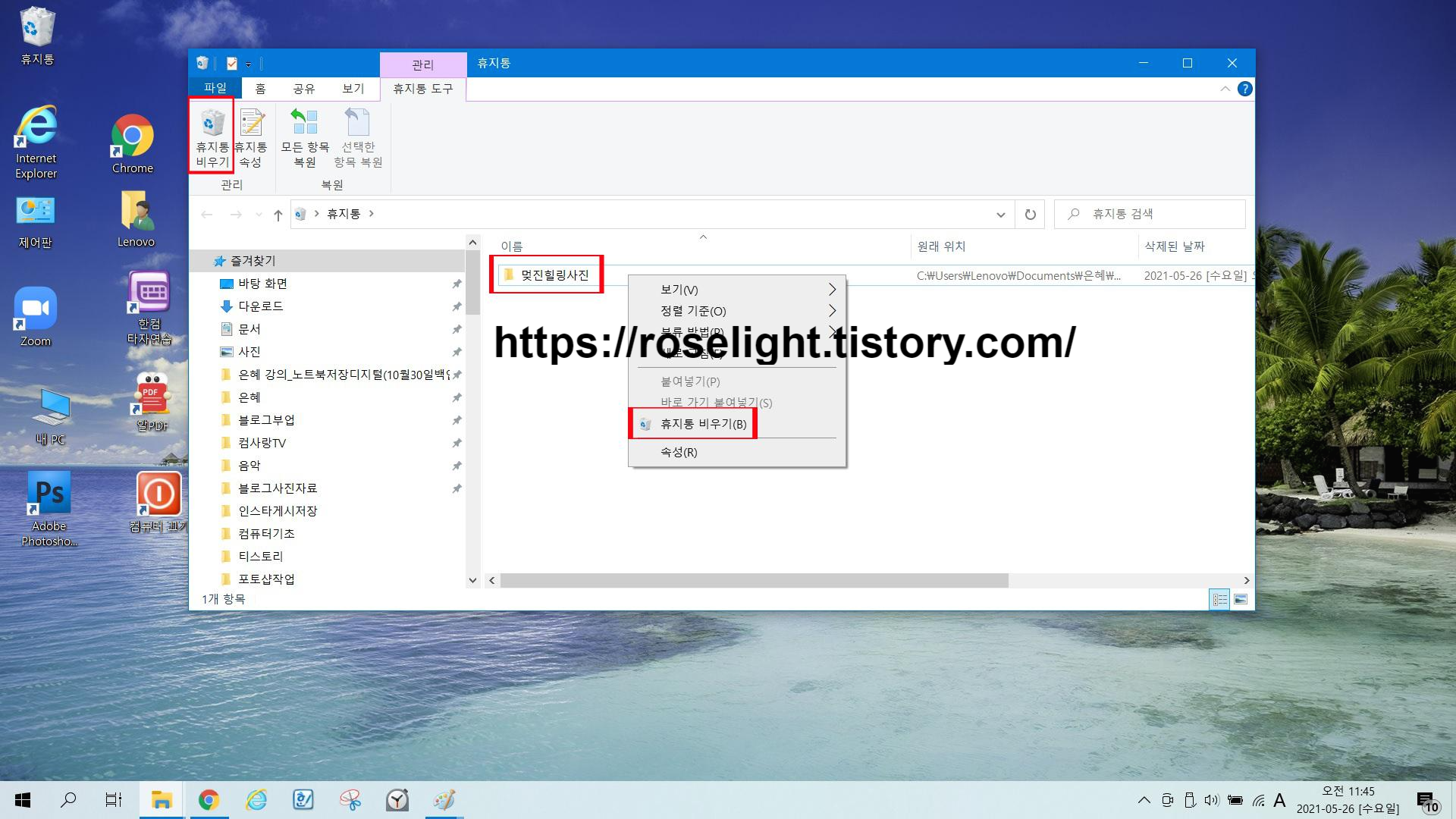
삭제된 파일은 바탕화면에 휴지통에 있습니다.
바탕화면에 휴지통을 마우스 왼쪽 버튼으로 빠르게 두번 눌러서(더블클릭) 들어갑니다.
삭제된 파일을 완전히 삭제하고 싶으시면 , 마우스 왼쪽 버튼으로 파일을 선택하시고 , 마우스 오른쪽 버튼으로 바로가기메뉴창이 나오면 휴지통 비우기 마우스 왼쪽 버튼으로 클릭하시면 됩니다.
또는 휴지통 도구 메뉴에 있는 휴지통 비우기 클릭하셔도 됩니다.

완전히 삭제하겠습니까 문구가 나옵니다.
"예" 누릅니다.
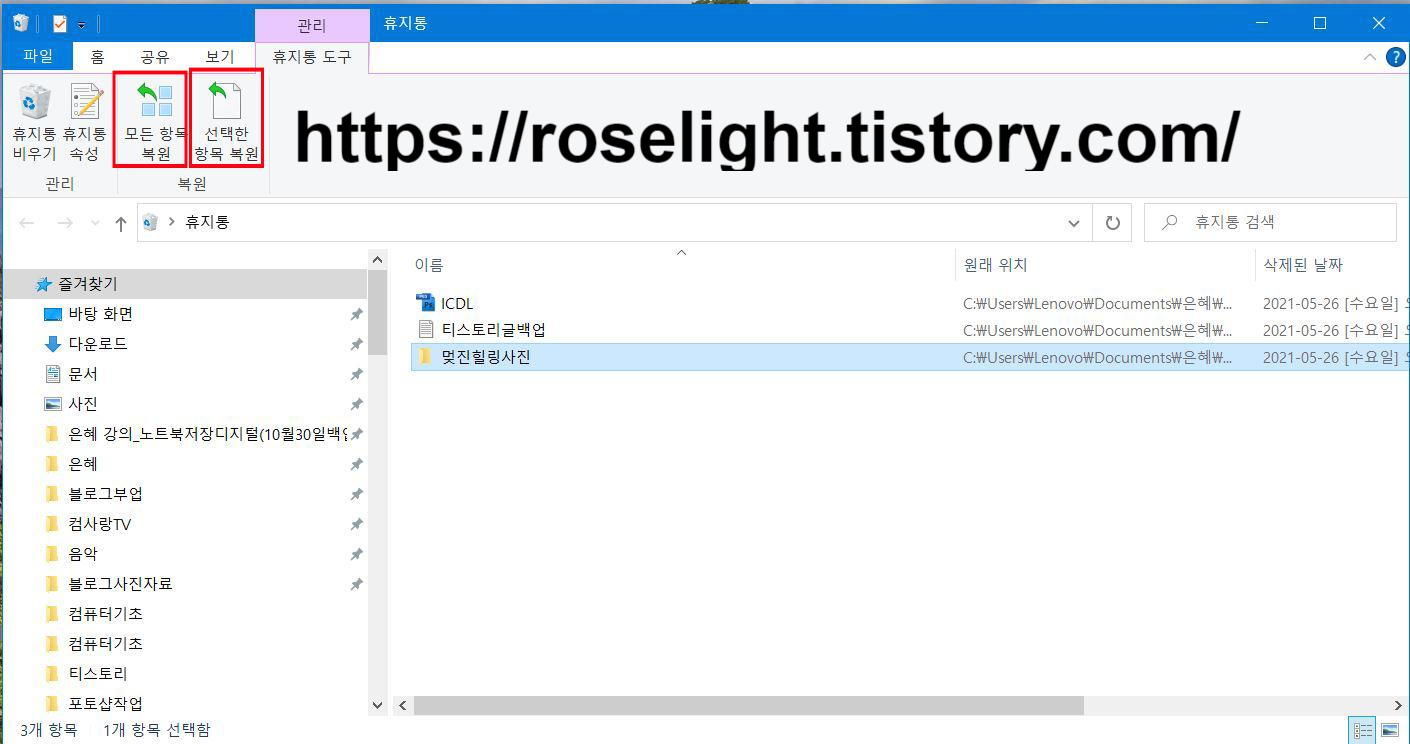
컴퓨터 파일 삭제를 취소하고 싶다하시면 , 휴지통에서 복원하시면 됩니다. 파일을 마우스 왼쪽 버튼으로 선택하시고 선택한 항복 복원 누르시면 됩니다. 휴지통에 파일들 전체를 복원하고 싶다하시면 모든 항목 복원 누르시면 됩니다.
그러면 삭제 된 파일들이 이전 위치로 복원됩니다.

다른 복원 방법으로는 휴지통에 파일들을 선택하시고, 마우스 오른쪽 버튼 누르시면 바로가기 메뉴창이 나오면 복원 눌러주시면 됩니다.
컴퓨터 파일 삭제, 파일 정리, 휴지통 복원에서는 마우스로 선택하는 기능이 익숙하셔야 합니다.
마우스 오른쪽 버튼과 왼쪽 버튼 기능 꼭 기억해주세요. 왼쪽 버튼을 많이 사용합니다. 선택은 한번 누르기(클릭), 실행은 빠르게 두 번 누르기(더블클릭)
마우스 오른쪽 버튼은 바로가기 메뉴 창이 나옵니다.
끝까지 읽어주셨어 감사합니다.
'IT > 컴퓨터 기초' 카테고리의 다른 글
| 컴퓨터 바이러스 검사하는 법, 윈도우10버전 (5) | 2021.05.28 |
|---|---|
| 컴퓨터 프로그램 삭제하는 법, 윈도우10버전 (3) | 2021.05.27 |
| 컴퓨터 키보드 자판 알아보기 (5) | 2021.05.25 |
| 한글타자연습 무료 설치하기, 한글타자 연습하는 법 (4) | 2021.05.24 |
| 마우스 사용법 연습하기 (4) | 2021.05.23 |




댓글